| メニュー「ファイル」→「プロジェクトを開く」をクリックして下さい。 |  |
 |
|
| 「プロジェクトを開く」画面が表示されます。「ファイルの場所」の右横にある[▼]をクリックして下さい。 | 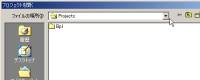 |
 |
|
「ファイルの場所」を
「Hello,World」プロジェクトを保存したフォルダ「C:\DelphiProgram\test\」にします。 | 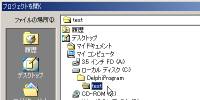 |
 |
|
| プロジェクト・ファイル「HelloWorld.dpr」を指定して[開く]ボタンをクリックして下さい。ファイルをダブルクリックして指定することも出来ます。 | 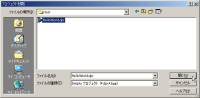 |
 |
|
プロジェクト・ファイル「HelloWorld.dpr」を開きました。
画面には「Hello,Delphi World」の文字(ラベル)を1つ配置したフォームが表示されます。 |  |
 |
|
「Hello,World」画面が大きいので、小さくしてみます。
マウスをフォームの右下へ移動します。 | 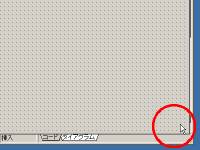 |
 |
|
| 右下の端にまで移動すると、マウスの形が変わります。 | 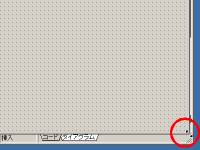 |
 |
|
| ドラッグ操作(マウスボタンを押しながらマウス移動を行う操作)により、フォームの大きさを小さくする事が出来ます。 |  |
 |
|
| コンポーネントパレット「Standard」の中に、ボタン(Button)コンポーネントがあります。これをダブルクリックします。 |  |
 |
|
フォーム Form1 画面の中央に、ボタン Button1 が配置されます。
ダブルクリックするのではなく、クリックして選択しておき、フォーム Form1 画面上でクリックして配置する事も可能です。 |  |
 |
|
オブジェクトインスペクタで、「Button1」の「Caption」プロパティの値を、「Button1」から「閉じる(&C)」に変更します。
「&C」と書くとボタン上では「C」のように下線が付きます。これは、Windowsのアクセラレータキーで、[Alt]キーと[C]キーを同時に押すと(以降、[Alt]+[C]のように記述します)、マウスクリックする代わりにキーボードでもそのボタンを押せるようになります。 | 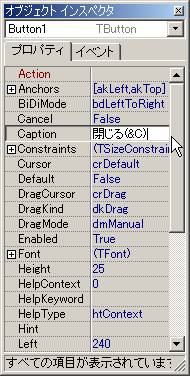 |
 |
|
| フォーム Form1 画面上に配置したボタン上の文字が変わります。 | 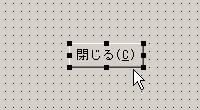 |
 |
|
| オブジェクトインスペクタで、「Button1」の「プロパティ」ページから「イベント」ページに切り替えます。 | 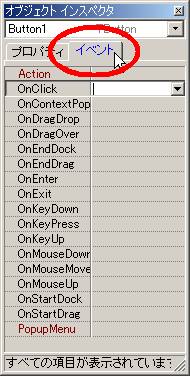 |
 |
|
「OnClick」の右側の欄でダブルクリックします。すると自動的に「Button1Click」と表示されます。
同時に、コードエディタ画面に、
procedure TForm1.Button1Click(Sender: TObject);
begin
end; |
というコードが追加されます。
※既に存在する場合には、コードエディタの画面がその場所に移動します。
「OnClick」というのは、”クリックした時”というイベントを示します。つまり、「Button1」の「OnClick」という事は、”ボタン Button1 をクリックした時”という事を示します。
「OnClick」の右側に「Button1Click」と指定すると、Button1をクリックした時、手続き「Button1Click」が実行されるという事になります。 | 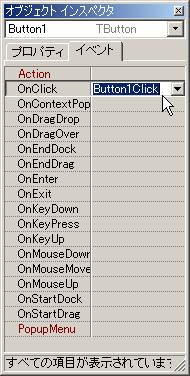 |
 |
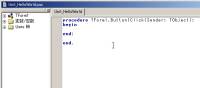 |
 |
|
コードエディタで
// [閉じる]ボタンをクリック
procedure TForm1.Button1Click(Sender: TObject);
begin
close ;
end; |
と追記しました。
「// 」のあとに文字を書くと、注釈文(コメント文)となります。
「close ;」は、「閉じる」を意味します。メインのフォーム画面を閉じるとプログラムは終了されます。
つまり、Button1をクリックすると、このプログラムを終了します。 | 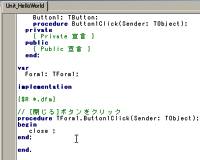 |
 |
|
| 編集した「Hello,World」のメインプログラムのフォーム「Form1」とそのコードを保存します。メニュー「ファイル」→「名前を付けて保存」をクリックして下さい。 |  |
 |
|
以前のプログラムに上書きすると混同してしまうのでフォルダを作ってその中に入れる事にします。
「Unit_HelloWorld に名前を付けて保存」画面が表示されます。
「保存する場所」の右横にある[フォルダ作成]ボタンをクリックして下さい。 | 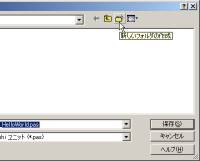 |
 |
|
フォルダが新しく作成されます。
「新しいフォルダ」と表示され、文字編集状態になっていますのでこれを「chap05」と入力します。 |  |
 |
|
「C:\DelphiProgram\test\」フォルダ内に「chap05」フォルダを作成しました。
この「chap05」をダブルクリックして下さい。
※エクスプローラで先にフォルダを作成しておく事も可能です。 |  |
 |
|
| ファイル名は「Unit_HelloWorld.pas」のまま、[保存]ボタンをクリックして下さい。 | 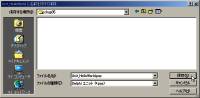 |
 |
|
プログラムを保存するフォルダを変更しましたので、プロジェクトのフォルダ設定を行います。
メニュー「プロジェクト」→「オプション」をクリックして下さい。 |  |
 |
|
| 「ディレクトリ/条件」ページに切り替えます。各ディレクトリ設定は、「C:\DelphiProgram\test」になっています。 |  |
 |
|
これらのディレクトリ設定を
「C:\DelphiProgram\test」
から
「C:\DelphiProgram\test\chap05」
に変更して、[OK]ボタンをクリックして下さい。 |  |
 |
|
| 変更した「Hello,World」プロジェクトを保存します。メニュー「ファイル」→「プロジェクトに名前を付けて保存」をクリックして下さい。 |  |
 |
|
| 「保存する場所」は先に指定した場所と同じになっていますのでそのままにしておき、「ファイル名」も以前と同じ「HelloWorld.dpr」のままで[保存]ボタンをクリックして下さい。 | 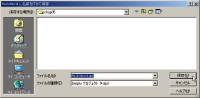 |
 |
|
作成したアプリケーション・プログラムのソースファイルの保存は出来ましたので、次に、プログラムのコンパイルを行います。
メニュー「プロジェクト」→「HelloWorld を再構築」をクリックして下さい。(コンパイルでも構いません) |  |
 |
|
プログラムのコンパイル(再構築)を行うと、その経過・結果を示す画面が表示されます。[OK]ボタンをクリックして下さい。
もしエラーがある場合にはその旨を表示しコンパイルは完了しません。 |  |
 |
|
コンパイル(再構築)が正常終了したら、出来上がったアプリケーション・プログラムを実行してみて下さい。
メニュー「実行」→「実行」をクリックして下さい。 |  |
 |
|
変更を行った「Hello,World」プログラムが実行されます。
終了する際は、[閉じる]ボタンをクリックするか、又は、「Hello,World」画面の右上にある[×]ボタンをクリックして下さい。
プログラム開発が終了しましたら、「Delphi6」を終了して下さい。 |  |



